बहुप्रतीक्षित विंडोज 7 आरसी अतिरिक्त सुविधाओं जैसे विंडोज एक्सपी मोड (एक्सपीएम) के साथ सामने आई है। हालांकि विंडोज 7 बीटा प्राथमिक उपयोग के लिए बहुत स्थिर था, कई उपयोगकर्ता इसे स्थापित करने में संकोच करते थे। लेकिन विंडोज 7 आरसी के साथ, आप अब नेटबुक सहित अपनी प्राथमिक मशीनों पर विंडोज 7 स्थापित कर सकते हैं।
नेटबुक पर विंडोज 7 को स्थापित करना लैपटॉप या डेस्कटॉप पर स्थापित करने के लिए उतना आसान नहीं है, जो इन-बिल्ट डीवीडी ड्राइव के साथ आता है। चूंकि हम नेटबुक पर इंस्टॉल करने के लिए डीवीडी मीडिया का उपयोग नहीं कर सकते हैं, हमें ऐसा करने के लिए यूएसबी (पेन ड्राइव या फ्लैश ड्राइव) का उपयोग करने की आवश्यकता है। IntoWindows पहले से ही कवर किया गया है कि अतीत में यूएसबी / पेन ड्राइव से विंडोज 7 कैसे स्थापित किया जाए।
यह गाइड विशेष रूप से एसर अस्पायर वन नेटबुक उपयोगकर्ताओं के लिए है, जो अपने एसर एस्पायर वन पर बिल्कुल नया विंडोज 7 स्थापित करना पसंद करते हैं।
आवश्यकताएँ:
1. विंडोज 7 डीवीडी या आईएसओ
2. 2.5+ जीबी (4 जीबी) के साथ एक यूएसबी ड्राइव
3. बूट करने योग्य यूएसबी स्टिक बनाने के लिए विंडोज विस्टा या विंडोज 7 रनिंग मशीन।
4. अंत में, आपका एसर एस्पायर वन 100% चार्ज बैटरी या बिजली की आपूर्ति से जुड़ा हुआ है।
एसर अस्पायर वन नेटबुक पर विंडोज 7 स्थापित करें
1 है । हमें पहले विंडोज 7 की बूट करने योग्य यूएसबी स्टिक बनाने की जरूरत है। ऐसा करने के लिए अपनी USB स्टिक डालें और फिर अपनी सभी सामग्री (यदि कोई हो) को एक ड्राइव पर कॉपी या स्थानांतरित करें।
२ । अगला, व्यवस्थापक अधिकारों के साथ कमांड प्रॉम्प्ट खोलें। आप कमांड प्रॉम्प्ट को व्यवस्थापक अधिकारों के साथ खोलने के लिए नीचे दिए गए तरीकों में से किसी का भी उपयोग कर सकते हैं (यह भी उन्नत कमांड प्रॉम्प्ट के रूप में जाना जाता है)।
* स्टार्ट मेनू सर्च बॉक्स में cmd टाइप करें और Ctrl + Shift + Enter दबाएं ।
या
* स्टार्ट मेन्यू> सभी प्रोग्राम> एक्सेसरीज़ पर जाएं, कमांड प्रॉम्प्ट पर राइट क्लिक करें और रन को एडमिनिस्ट्रेटर के रूप में चुनें।
३ । आपको USB ड्राइव के बारे में थोड़ी जानकारी होनी चाहिए। कमांड प्रॉम्प्ट में निम्न कमांड टाइप करें:
नीचे दिए गए संदेश को देखने के लिए पहले DISKPART टाइप करें और एंटर करें।

अगला टाइप LIST DISK कमांड और अपने USB फ्लैश ड्राइव के डिस्क नंबर (उदा: डिस्क 1) पर ध्यान दें। नीचे दिए गए स्क्रीनशॉट में मेरा फ्लैश ड्राइव डिस्क नंबर 1 है ।
४ । अगला सभी नीचे एक-एक करके टाइप करें। यहाँ मैं मानता हूँ कि आपकी डिस्क ड्राइव संख्या " डिस्क 1 " है। यदि आपके पास आपके USB फ्लैश ड्राइव के रूप में डिस्क 2 है तो डिस्क 2 का उपयोग करें। इसकी पुष्टि करने के लिए उपरोक्त चरण का उपयोग करें।
तो नीचे दिए गए आदेश हैं जिन्हें आपको एक-एक करके टाइप करना और निष्पादित करना है:
चयन डिस्क 1
स्वच्छ
रचना विभाजन प्राथमिक
चयन का भाग 1
सक्रिय
FORMAT FS = NTFS
(प्रारूप प्रक्रिया में कुछ सेकंड लग सकते हैं)
सौंपना
बाहर जाएं
कमांड प्रॉम्प्ट को बंद न करें क्योंकि हमें अगले चरण पर एक और कमांड निष्पादित करने की आवश्यकता है। बस इसे कम से कम करें।

५ । इसके बाद अपने विंडोज 7 डीवीडी को ऑप्टिकल ड्राइव में डालें और डीवीडी ड्राइव के ड्राइव लेटर की जांच करें (जानने के लिए कंप्यूटर आइकन पर डबल क्लिक करें)। इस गाइड में मैं मानूंगा कि आपका डीवीडी ड्राइव लेटर "D" है और USB ड्राइव लेटर "H" है (इसके बारे में जानने के लिए मेरा कंप्यूटर खोलें)।
मामले में, अगर आपके पास विंडोज 7 डीवीडी नहीं है और आपके पास सिर्फ आईएसओ है, तो आपको वर्चुअल क्लोन ड्राइव नामक एक मुफ्त सॉफ्टवेयर का उपयोग करने की आवश्यकता है। वर्चुअल क्लोन ड्राइव डाउनलोड करें, फिर विंडोज 7 डीवीडी इमेज को माउंट करने के बाद डीवीडी ड्राइव अक्षर के रूप में वर्चुअल ड्राइव अक्षर का उपयोग करें। डेस्कटॉप पर विंडोज 7 आईएसओ फाइल निकालने के लिए आप अपना WinRAR सॉफ्टवेयर भी बना सकते हैं।
६ । 4 वें चरण में कम से कम कमांड प्रॉम्प्ट को अधिकतम करें। अब निम्नलिखित कमांड को टाइप करें:
डी: सीडी बूट और हिट दर्ज करें। "डी" आपका डीवीडी ड्राइव पत्र कहां है।
सीडी BOOT और हिट संदेश नीचे दिए गए संदेश को देखने के लिए।
।। BOOTMGR संगत कोड के साथ USB ड्राइव को अपडेट करने के लिए नीचे दी गई एक और कमांड टाइप करें।
BOOTSECT.EXE / NT60 H :
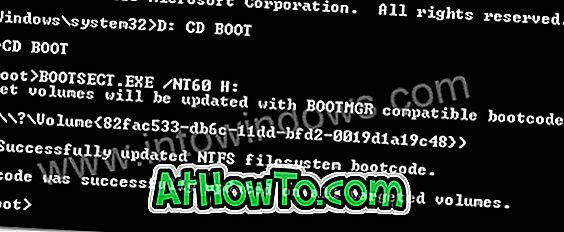
जहाँ "H" आपका USB ड्राइव अक्षर है। एक बार जब आप उपरोक्त कमांड दर्ज करते हैं, तो आप नीचे संदेश देखेंगे।
।। सभी विंडोज 7 डीवीडी सामग्री को यूएसबी फ्लैश ड्राइव पर कॉपी करें।
९ । तो, अब आपके पास बूट करने योग्य विंडोज 7 यूएसबी ड्राइव है। अपनी एसर अस्पायर वन नेटबुक को रिबूट करें और फिर, BIOS में प्रवेश करने के लिए F12 कुंजी दबाएं। बूट ड्राइव और हिट एंटर के रूप में यूएसबी ड्राइव का चयन करें।
१० । आपकी विंडोज 7 इंस्टॉलेशन प्रक्रिया अब शुरू होनी चाहिए।
११ । विस्टा को स्थापित करने के समान, विंडोज 7 को स्थापित करना बहुत आसान है। स्थापना प्रक्रिया को पूरा करने के लिए बस ऑनस्क्रीन प्रक्रिया का पालन करें।














